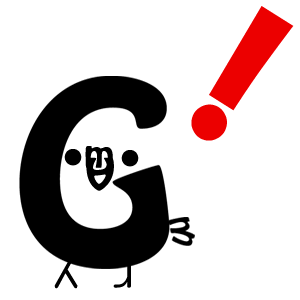昔から気になっていた「PayPal(ペイパル)」通販や海外でよく使われている。
知ってたけど使ったことない人も多いのでは?
ということでPayPal登録方法や注意点をまとめてみた!
PayPalとは
公式サイト:https://www.paypal.com/jp/webapps/mpp/home
wiki:https://ja.wikipedia.org/wiki/PayPal
PayPal Holdings Inc.(ペイパル、NASDAQ: PYPL)
電子メールアカウントとインターネットを利用した決済サービスを提供するアメリカの企業である。
PayPal口座間やクレジットカードでの送金や入金を行う。
PayPalの何がすごいかって、金銭の授受をPayPalが仲介するから相手に情報が伝わらずに取引が出来ること。超安心!
面倒くさくて登録してなかったけど…ただ相手に送金するだけの登録なら10分程度で出来る。
自分に振り込んで貰うには多少面倒くさい手続きもあるが、それも解説する。
登録方法
公式サイトにアクセス。https://www.paypal.com/jp/webapps/mpp/home
◼︎新規登録を押します▼

アカウントの種類
3種類のみで全て無料。
・パーソナル→支払い可。受け取り不可。
・プレミア→パーソナルからグレードアップする。支払い受け取り両方可能。
・ビジネス→支払い受け取り両方可能。
より詳しい情報は登録完了後の下記に書いてある。
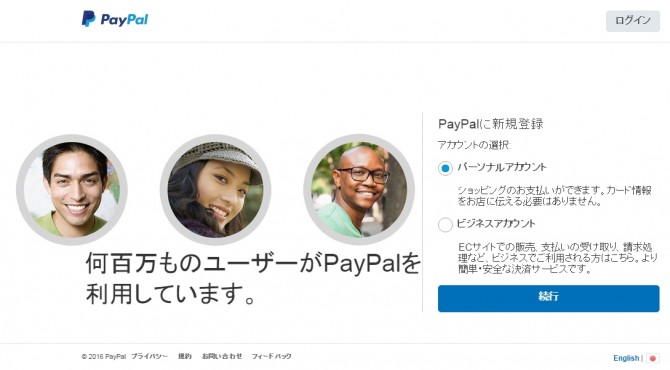
◼︎メールアドレス・パスワードの入力▼
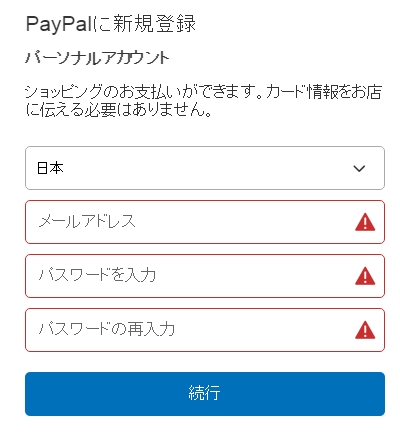
◼︎名前・住所・電話番号の入力▼
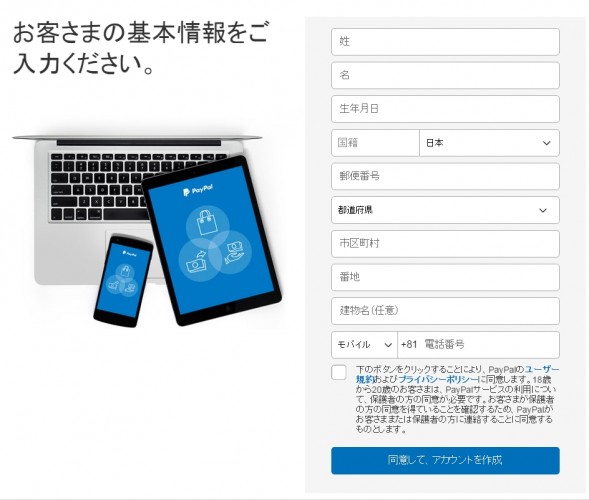
パスポートまたは運転免許証に記載されているとおりに入力してください。
海外のお店を利用する場合はローマ字で入力してください。
と言われるのですが「送金のみ」の場合には漢字・ローマ字どちらでも大丈夫。
仮にプレミアアカウントにして「金銭を受け取る」場合、個人情報の確認があるのでパスポートまたは運転免許証に記載されているとおりに入力してください。
後々ローマ字から漢字に変更しようとすると面倒くさいです。
住所もしっかり「運転免許証などの住所」を入力しましょう。
◼︎クレジットカード情報入力▼
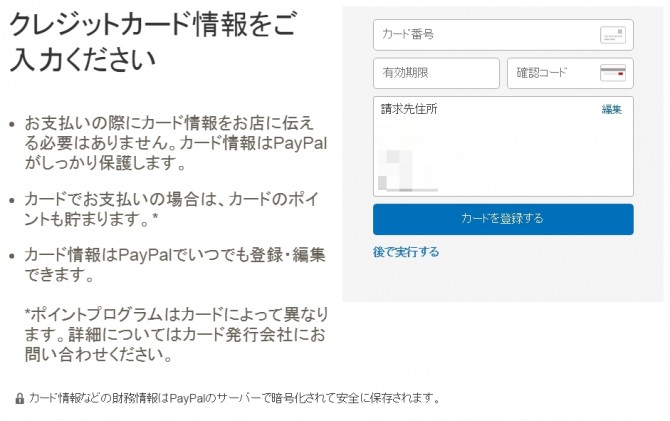
◼︎PayPalアカウント作成終了▼
そうすると最初に設定したメールアドレスに「PayPal登録したよー」とメールが来ます。
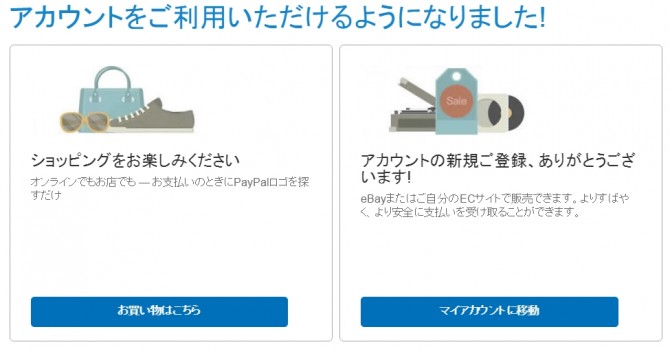
か、簡単過ぎる!なぜ今まで登録しなかったんだ!
アカウントアップグレード方法
ちなみにどの種類も料金は無料。
ログイン後下のほうにずーっと行くと「アカウントアップグレード」という項目があります。
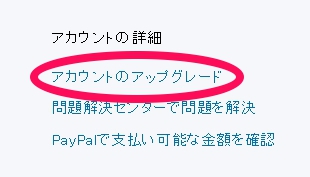
そうすると「プレミア」「ビジネス」を選択出来ます。
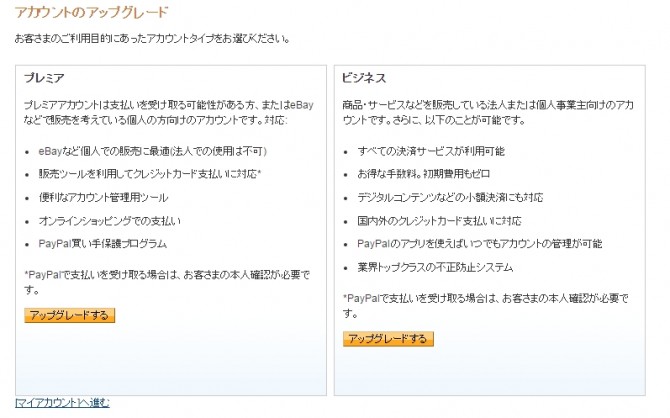
◼︎本人確認について、続行を押します。▼

◼︎本人確認書類の提出▼
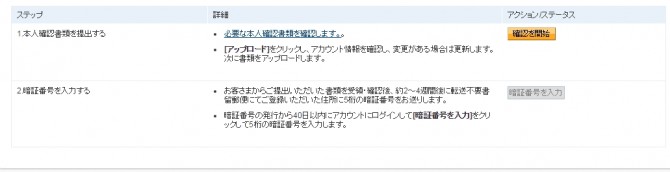
2~4週間後、PayPalからの書類が届くので設定した暗証番号入力で完了です。
以上です。お疲れ様でした。
これで取引が不安な相手でも、海外通販でも…
銀行口座・クレジットカード情報を教えずにお金のやり取りが出来ます!
音楽1億曲以上聴き放題!最高の読書BGM【Amazon Music Unlimited】
学生は入らないと損!タダ同然でいろいろ使い放題のPrimeスチューデント
動画・音楽・写真保存・送料無料など特典多数
映画・アニメ・ドラマ大量見放題、音楽聴き放題、写真オリジナル画質で保存し放題、金額関係なく送料ほぼ全部無料!ポイント還元!など常時利用可能
忙しい人必見!耳で聴く本Audibleなら運転中でも満員電車でも本が読める!
ラインナップは小説・ラノベ、ビジネス、教養、自分磨き、堀江貴文、実用書、英語・語学、などオールジャンル。プロの声優や俳優による朗読なので内容がスッと頭に入ってくる。
Amazonって “0円” で買えるものあるって知ってた?